

在数据存储和管理的复杂世界中,我们时常面临数据丢失或需要对数据进行深度编辑的困境。无论是因为误删除、磁盘故障,还是出于对二进制数据进行精细调整的需求,一款强大的工具显得尤为重要。winHex,作为一款功能卓越的十六进制编辑器,为我们提供了全面的数据恢复与编辑解决方案。它不仅适用于专业的 IT 人士,如数据恢复专家、系统管理员、网络安全分析师等,在复杂的数据环境中施展身手,也能帮助普通用户在遇到数据危机时挽回损失。接下来,让我们深入探索 WinHex 的奇妙世界,掌握数据恢复与编辑的精湛技巧。
认识 WinHex
WinHex 是一款运行在 Windows 系统下的十六进制编辑软件,其功能之强大令人瞩目。它具备完善的分区管理功能,能够清晰地识别和处理不同类型的磁盘分区,无论是常见的 FAT32、NTFS 分区,还是较为特殊的分区格式,都能轻松应对。在文件管理方面,WinHex 可以自动分析分区链和文件簇链,这对于理解文件在磁盘中的存储结构以及进行数据恢复操作具有重要意义。不仅如此,它还能对硬盘进行多种方式和不同程度的备份,甚至能够克隆整个硬盘,为数据安全提供了可靠的保障。最为突出的是,WinHex 能够深入到文件的二进制层面,以十六进制的形式显示和编辑任何文件类型的内容,其磁盘编辑器更是可以直接编辑物理磁盘或逻辑磁盘的任意扇区,这使得它成为手工恢复数据的首选工具软件。
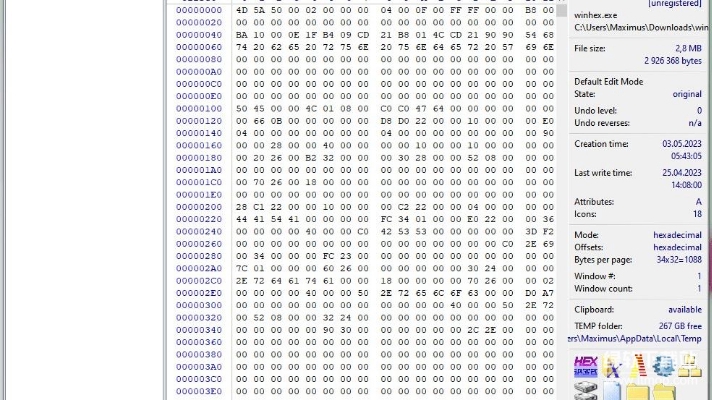
安装与启动
WinHex 的安装过程十分简便。首先,你需要从其官方网站下载对应的安装包。在下载时,请务必确认下载的版本与你的 Windows 系统版本兼容,以确保软件能够正常运行。下载完成后,找到安装包并双击运行。在安装向导的指引下,你只需按照提示逐步操作,如选择安装路径、接受许可协议等,即可轻松完成安装。
安装完成后,你可以通过多种方式启动 WinHex。常见的方法是在开始菜单中找到 WinHex 的程序图标,然后单击启动。另外,如果你在安装过程中选择了在桌面创建快捷方式,也可以直接在桌面上双击 WinHex 的快捷图标来启动软件。
当 WinHex 启动时,首先映入眼帘的是启动中心对话框。在这个对话框中,你可以看到多个选项,如打开文件、打开磁盘、打开内存模块以及选择最近编辑的文档等。根据你的具体需求,选择相应的选项即可进入 WinHex 的主工作界面。例如,如果你要对某个文件进行十六进制编辑,就选择 “打开文件”;若要对磁盘进行操作,如数据恢复或分区分析,那么选择 “打开磁盘”。
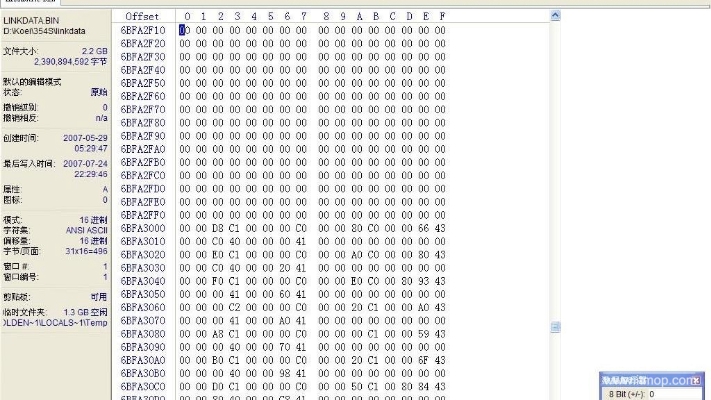
界面布局详解
进入 WinHex 的主工作界面后,你会看到一个布局合理、功能明确的操作界面。最上方是菜单栏和工具栏,菜单栏包含了各种操作命令,如文件的打开、保存、编辑操作,以及数据恢复、磁盘工具等专业功能选项。工具栏则以图标形式提供了一些常用操作的快捷方式,方便你快速调用,提高操作效率。
下面最大的窗口是工作区,这是 WinHex 的核心区域。当你打开文件或磁盘后,数据将在此处以十六进制的形式进行显示。在十六进制显示区域的右侧,是相应的 ASCII 码显示窗口。通过 ASCII 码显示,你可以更直观地了解十六进制数据所对应的字符内容,这对于分析文本文件或包含字符信息的数据非常有帮助。
界面的右侧是详细资源面板,它分为五个部分:状态、容量、当前位置、窗口情况和剪贴板情况。状态部分显示了当前操作的一些状态信息,如文件是否只读、是否被修改等;容量部分则提供了关于文件或磁盘容量的相关数据;当前位置明确指示了你在数据中的当前位置,以扇区、字节等单位表示;窗口情况展示了当前工作窗口的一些属性和状态;剪贴板情况则显示了剪贴板中数据的相关信息。这些详细的资源信息对于你全面把握数据情况以及进行准确的操作具有重要的辅助作用。
在界面的最下方,还有一栏非常有用的辅助信息。它会显示诸如当前扇区 / 总扇区数目、当前位置的偏移量等信息,这些信息能够帮助你在处理数据时更精确地定位和操作。
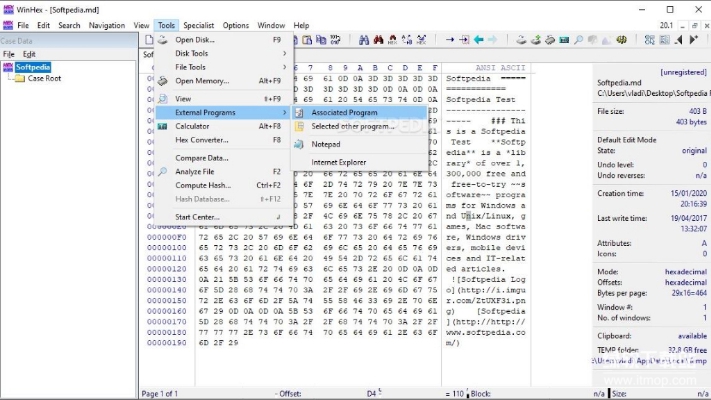
数据恢复原理剖析
在深入探讨 WinHex 的数据恢复功能之前,我们有必要先了解一下数据恢复的基本原理。当我们在计算机上删除一个文件时,操作系统所执行的操作并非真正地将文件从磁盘上抹去。实际上,它只是在文件系统中标记该文件所占用的磁盘空间为可被覆盖状态,而文件的数据本身仍然保留在磁盘上,直到新的数据写入并覆盖了这些区域。这就为数据恢复提供了可能性。数据恢复工具,如 WinHex,正是利用了这一特性,通过读取磁盘上尚未被覆盖的数据区域,尝试查找和恢复丢失的文件。
对于不同的文件系统,如常见的 FAT(文件分配表)和 NTFS(新技术文件系统),数据的存储和管理方式有所不同,因此数据恢复的具体方法和策略也会有所差异。在 FAT 文件系统中,文件的存储位置和分配信息记录在 FAT 表中。当文件被删除时,FAT 表中对应的文件分配项会被标记为已删除状态(通常以特定的代码表示,如在 FAT32 中,已删除文件在 FAT 表中会显示为 E5 标志),但文件的数据块仍然存在于磁盘上。WinHex 在恢复 FAT 文件系统中的数据时,会通过分析 FAT 表和磁盘数据块,尝试将被标记为删除的文件恢复到可用状态。
而在 NTFS 文件系统中,文件的元数据(如文件的属性、创建时间、修改时间等)和数据内容分别存储在不同的区域。NTFS 使用主文件表(MFT)来记录文件的各种信息,每个文件在 MFT 中都有对应的记录。当文件被删除时,MFT 中的相应记录会被标记为删除,但文件的数据部分同样可能仍然保留在磁盘上。WinHex 在处理 NTFS 文件系统的数据恢复时,需要深入分析 MFT 记录以及磁盘上的数据块,以确定文件的存储位置和结构,从而实现数据恢复。
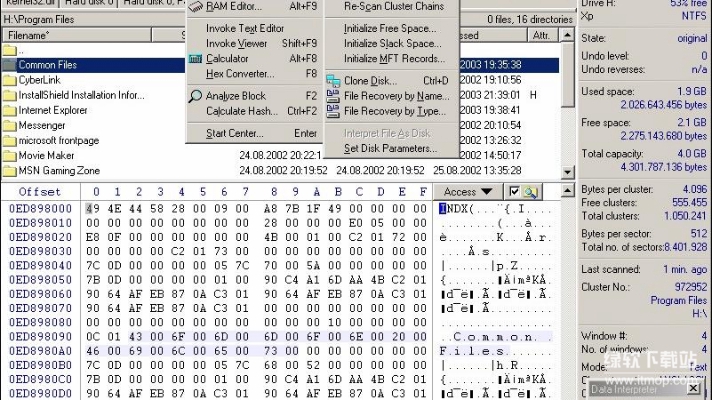
常见数据丢失场景及应对策略
在实际使用计算机的过程中,数据丢失的场景多种多样。以下是一些常见的数据丢失场景以及 WinHex 相应的应对策略:
误删除文件:这是最为常见的数据丢失情况之一。用户可能因为误操作而删除了重要的文件。在这种情况下,使用 WinHex 的 “恢复已删除文件” 功能是一个有效的解决办法。操作时,首先打开 WinHex,选择 “工具” 菜单下的 “恢复已删除文件” 选项。然后,在弹出的对话框中选择被删除文件所在的磁盘或分区。接着,可以根据文件类型或使用过滤器来缩小搜索范围,以提高恢复效率。WinHex 会对磁盘进行分析,列出所有可恢复的文件。最后,选中你需要恢复的文件,并指定恢复位置,点击保存即可。
格式化磁盘:不小心格式化磁盘会导致磁盘上的数据全部丢失。对于这种情况,WinHex 可以通过分析磁盘的剩余数据和文件系统结构,尝试恢复部分或全部数据。首先,要尽量避免在格式化后的磁盘上写入新的数据,以免覆盖原有的数据痕迹。然后,使用 WinHex 的磁盘分析功能,对磁盘进行全面扫描。WinHex 会尝试识别磁盘上残留的文件系统信息和数据块,通过重建文件分配表等方式来恢复文件。在扫描过程中,可以根据文件类型、文件签名等特征来筛选和恢复需要的文件。
文件系统损坏:由于病毒感染、系统故障等原因,文件系统可能会损坏,导致无法正常访问文件。WinHex 可以帮助分析文件系统的结构,尝试修复损坏的部分并恢复数据。启动 WinHex 后,打开受损的磁盘或分区,使用其文件系统分析工具,对文件系统的关键结构,如引导扇区、文件分配表、超级块(对于某些文件系统)等进行检查和修复。在修复过程中,WinHex 可能会提示一些错误信息或修复建议,用户需要根据具体情况进行操作。同时,也可以结合 WinHex 的数据恢复功能,从磁盘中提取出可能恢复的文件。
硬件故障:如硬盘出现坏道、磁头损坏等硬件问题,也可能导致数据丢失。在这种情况下,首先要确保硬件故障不会进一步恶化,避免对磁盘进行过度读写操作。如果磁盘还能被计算机识别,WinHex 可以尝试从磁盘中读取未损坏区域的数据。可以使用 WinHex 的磁盘镜像功能,将磁盘中的数据尽可能完整地复制到另一个存储介质上,然后在镜像文件上进行数据恢复操作。但如果硬件故障较为严重,磁盘无法正常识别,可能需要借助专业的数据恢复设备和技术,在无尘环境下对硬盘进行修复和数据提取,之后再使用 WinHex 等工具进行进一步的数据恢复和整理。
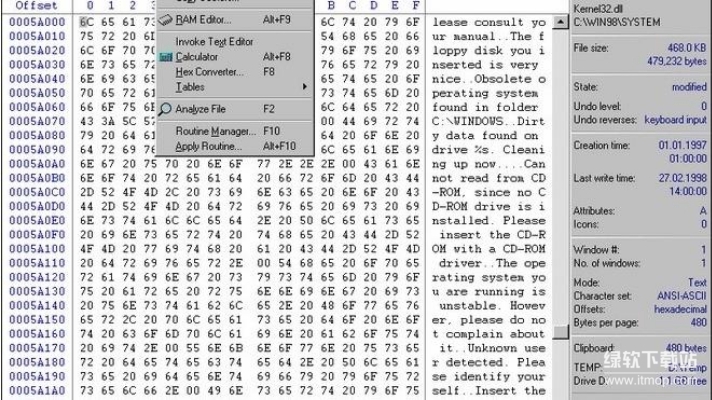
数据恢复实战步骤
下面我们以一个误删除文件的恢复为例,详细介绍使用 WinHex 进行数据恢复的实战步骤:
启动 WinHex 并选择恢复功能:打开 WinHex 软件,在启动中心对话框中,选择 “打开磁盘” 选项,找到误删除文件所在的磁盘或分区并打开。然后,点击菜单栏中的 “工具”,选择 “恢复已删除文件”。
选择目标磁盘或分区:在弹出的 “恢复已删除文件” 对话框中,确认选择的是误删除文件所在的正确磁盘或分区。如果磁盘或分区较多,要仔细核对,避免选错。
设置搜索条件:为了更精准地找到需要恢复的文件,可以设置一些搜索条件。例如,如果你知道被删除文件的类型,如 word 文档、图片、视频等,可以在 “文件类型” 下拉菜单中选择相应的文件类型。或者,你可以使用过滤器,根据文件的名称、大小、创建时间等属性来筛选文件。如果不确定具体条件,也可以直接点击 “开始” 按钮,让 WinHex 对整个磁盘或分区进行全面扫描。
等待扫描结果:WinHex 开始对磁盘进行分析和扫描,这个过程可能需要一些时间,具体时间取决于磁盘的大小和数据量。在扫描过程中,你可以看到 WinHex 逐步列出找到的可恢复文件,显示文件的名称、大小、类型、删除时间等信息。
选择并恢复文件:扫描完成后,在列出的可恢复文件列表中,仔细查找你需要恢复的文件。可以通过文件的名称、图标、大小等特征来识别。找到目标文件后,勾选文件前面的复选框,然后点击 “恢复” 按钮。在弹出的 “保存文件” 对话框中,选择一个安全的恢复位置,避免将文件恢复到原磁盘分区,以防覆盖其他重要数据。最后,点击 “保存”,WinHex 将开始恢复选中的文件。
验证恢复结果:文件恢复完成后,前往恢复位置,检查恢复的文件是否完整且能够正常打开和使用。对于一些重要的文件,如文档、数据库文件等,建议进行仔细的内容检查,确保数据没有丢失或损坏。
在进行数据恢复操作时,需要注意以下几点:
避免写入新数据:在恢复数据之前和过程中,应尽量避免在目标磁盘上写入新的数据。因为新数据的写入可能会覆盖掉原本可能恢复的文件数据,从而降低数据恢复的成功率。
创建磁盘镜像(可选但推荐):在进行复杂的数据恢复操作之前,尤其是对于重要的磁盘或分区,建议先使用 WinHex 的 “创建磁盘镜像” 功能创建一个磁盘镜像文件。这样可以在不直接操作原始磁盘的情况下进行数据恢复尝试,避免因操作失误对原始数据造成进一步损坏。创建磁盘镜像时,选择要镜像的磁盘或分区,指定镜像文件的保存位置和格式(WinHex 支持多种镜像格式,如 RAW 格式、EnCase (.E01)、Expert Witness Compression Format (.Ex01) 等),并根据需要选择完整镜像或仅包含已分配空间的部分镜像。
仔细选择恢复选项:在设置恢复条件和选择恢复文件时,要仔细确认,确保选择的是正确的文件和合适的恢复参数。错误的选择可能导致恢复出不必要的文件,或者遗漏重要的文件。
遵循软件提示:在操作 WinHex 进行数据恢复的过程中,要密切关注软件给出的提示信息。这些提示可能涉及到操作步骤、错误警告、恢复建议等重要内容,按照提示进行操作可以提高数据恢复的效率和成功率。
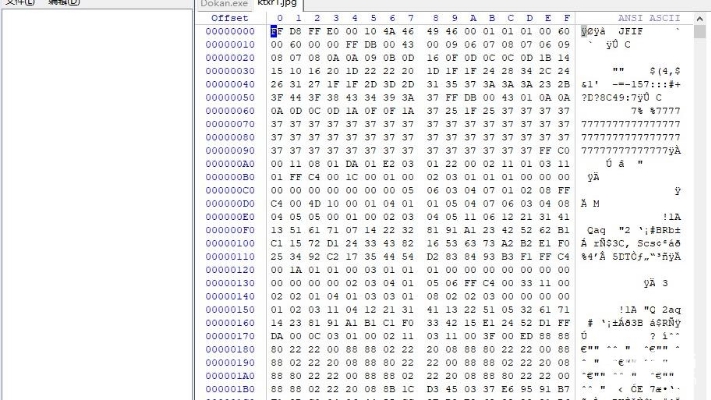
十六进制数据编辑基础
在 WinHex 中,对十六进制数据的编辑是其核心功能之一。当你打开一个文件或磁盘分区后,工作区会以十六进制的形式展示数据内容。你可以非常直观地对这些十六进制数据进行编辑操作。
要修改某个十六进制数值,只需在十六进制显示窗口中双击该数值,此时该数值会进入可编辑状态,你可以直接输入新的十六进制值,然后按 Enter 键或单击其他位置确认修改。例如,如果你要将某个字节的十六进制值从 “0A” 修改为 “1F”,双击 “0A” 后,输入 “1F” 并确认即可。
如果在编辑过程中出现错误,想要撤销上一步操作,可以使用菜单栏中的 “编辑” 选项,选择 “撤销”,或者直接使用快捷键 Ctrl+Z。这一操作可以帮助你在误操作后快速恢复到之前的状态。
在进行数据编辑时,备份原始数据是一个非常重要的习惯。特别是对于一些关键文件或重要的数据,在进行大规模编辑操作之前,务必先使用 WinHex 的备份功能,将原始文件保存一份副本。这样,即使在编辑过程中出现意外情况,导致数据损坏,你仍然可以使用备份文件进行恢复,避免造成不可挽回的损失。备份操作可以通过选择 “文件” 菜单中的 “另存为” 选项,将文件保存为一个新的副本。
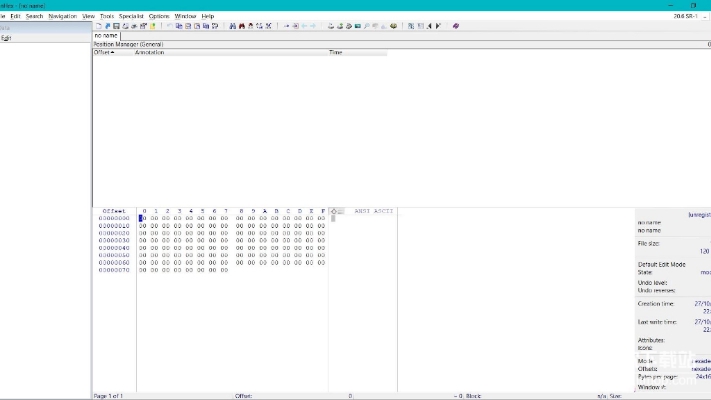
查找与替换数据
在处理大量数据时,查找特定的十六进制值、字符串或正则表达式是一项非常实用的功能。WinHex 提供了强大的查找功能,方便你快速定位到需要的数据位置。
要查找数据,首先点击菜单栏中的 “搜索” 选项,然后选择 “查找”。在弹出的 “查找” 对话框中,你可以选择查找的类型。如果要查找特定的十六进制值,就在 “查找内容” 文本框中直接输入十六进制值,例如 “41 42 43”(表示字符串 “ABC” 的十六进制编码)。如果要查找字符串,则在 “查找内容” 中输入对应的字符或字符串,同时要注意选择 “字符” 选项。此外,WinHex 还支持使用正则表达式进行更复杂的查找模式定义,这对于处理一些具有特定格式或规律的数据非常有用。在选择好查找类型和输入查找内容后,点击 “确定” 按钮,WinHex 会在文件或磁盘中搜索匹配项,并将找到的位置标记出来。
与查找功能紧密相关的是替换功能。当你找到需要修改的数据后,如果要对其进行批量替换,可以使用 “搜索” 菜单中的 “替换” 选项。在 “替换” 对话框中,输入要查找的内容和替换后的新内容,然后选择替换的方式,如 “替换所有”(一次性将所有匹配项替换为新内容)、“替换”(逐个确认并替换匹配项)等。通过查找与替换功能的结合使用,你可以高效地对文件中的数据进行修改和整理。
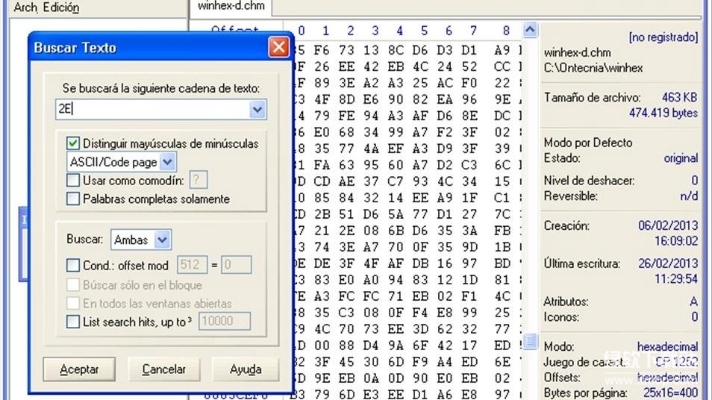
批量数据修改与宏操作
对于高级用户来说,批量修改数据是一项经常需要用到的功能。在面对大量需要相同修改的数据项时,手动逐个修改显然效率低下。WinHex 提供了通过编写宏来实现自动化批量操作的功能。
宏是一系列操作命令的集合,通过录制或编写宏代码,你可以让 WinHex 自动执行一系列复杂的操作。例如,你需要将文件中所有某个特定的十六进制值替换为另一个值,或者在文件的特定位置插入相同的数据块等操作,都可以通过宏来实现自动化。
要创建一个宏,首先点击菜单栏中的 “宏” 选项,选择 “录制新宏”。此时,WinHex 会开始记录你的操作步骤,你按照正常的操作流程进行数据查找、修改、插入等操作。完成一系列操作后,点击 “宏” 菜单中的 “停止录制”。WinHex 会将你录制的操作步骤保存为一个宏,你可以为这个宏命名,方便后续调用。
在需要执行宏操作时,选择 “宏” 菜单中的 “运行宏”,然后选择你之前录制好的宏,WinHex 会自动按照录制的步骤重复执行操作,从而实现批量数据修改。除了录制宏,WinHex 还支持手动编写宏代码,对于熟悉编程的用户来说,可以通过编写更复杂的宏代码来实现更灵活、更强大的自动化操作。在宏编辑器中,你可以使用 WinHex 特定的宏命令语法来定义批量修改的具体操作,如替换、插入、删除等,还可以设置操作的条件,如仅对符合特定模式的数据进行操作。通过合理运用宏操作,能够极大地提高数据处理的效率和准确性。
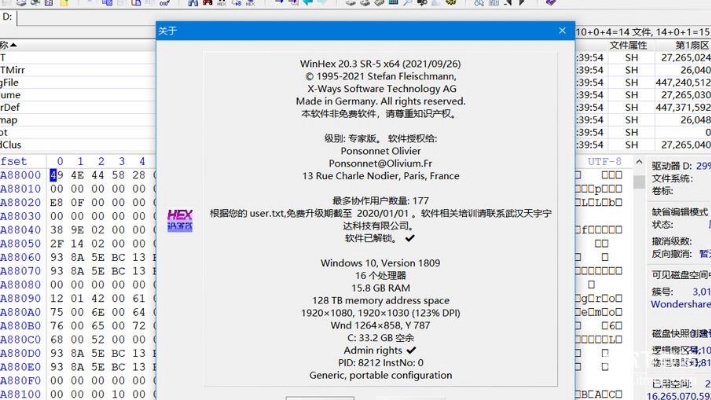
添加注释与标记数据
在处理复杂的数据结构或对文件进行分析时,为了更好地理解数据的含义和上下文,WinHex 支持在特定数据旁添加注释标记。注释不会改变文件的实际内容,只是在编辑器中显示,用于帮助用户记录数据的相关信息、分析思路或其他重要备注。
要添加注释,首先在十六进制显示窗口中选中需要添加注释的数据位置。然后,右键点击选中的数据项,选择 “添加注释”。在弹出的对话框中,输入你想要添加的注释内容,点击 “确定” 后,注释就会显示在数据旁边。例如,当你分析一个二进制文件
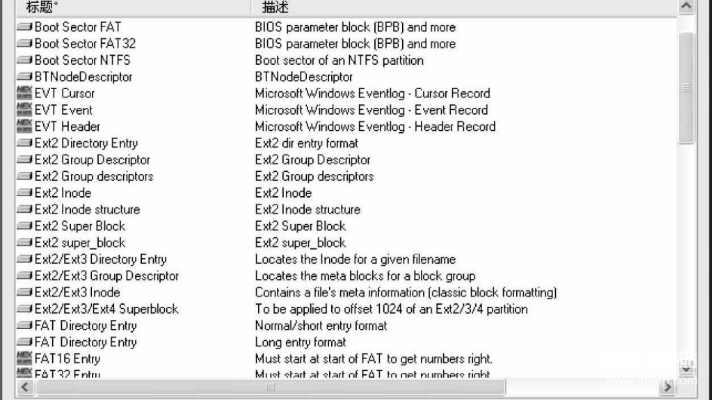
关键词标签:winhex数据恢复,winhex编辑技巧,winhex使用指南,winhex教程,winhex十六进制编辑
相关阅读
热门文章
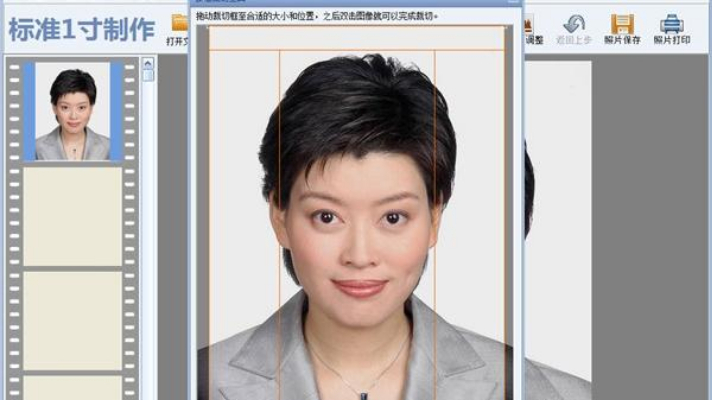 证照之星破解版免费下载|支持Win11系统+详细激活教程
证照之星破解版免费下载|支持Win11系统+详细激活教程
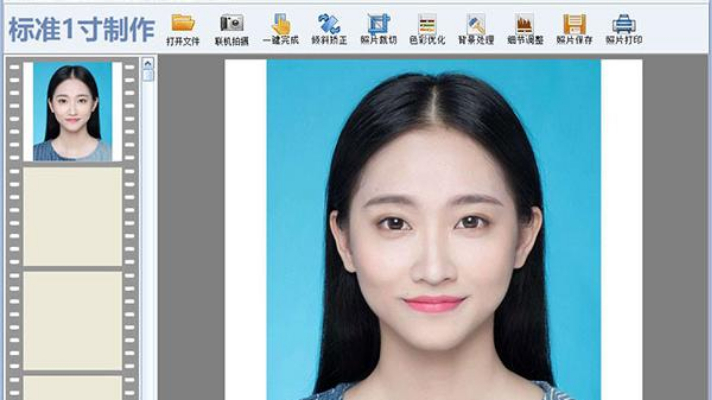 证照之星破解版下载2025最新版,永久免费安装使用教程
证照之星破解版下载2025最新版,永久免费安装使用教程
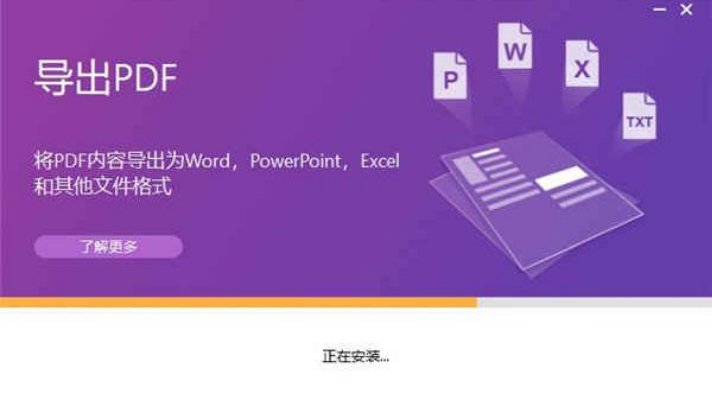 福昕pdf破解版最新版下载,附安装激活教程!
福昕pdf破解版最新版下载,附安装激活教程!
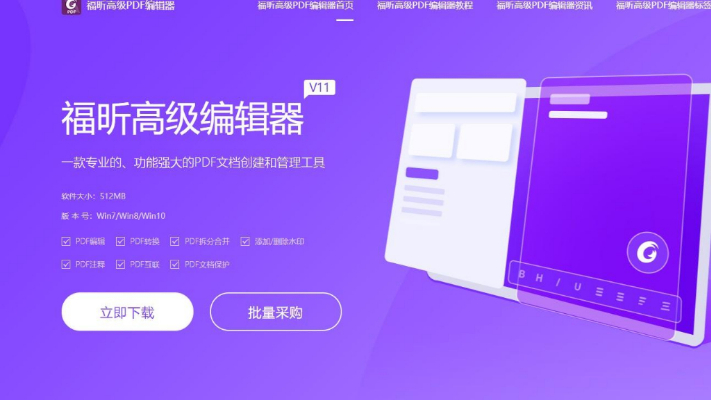 2025福昕pdf破解版下载,免费获取完整版教程!
2025福昕pdf破解版下载,免费获取完整版教程!
 360timeprotect时间保护工具
360timeprotect时间保护工具时间:2021-05-10 18:05:50
 Rainlendar(桌面日历)
Rainlendar(桌面日历)时间:2021-03-20 14:26:00
 365桌面日历客户端
365桌面日历客户端时间:2019-09-05 18:22:26
 365日历pc客户端
365日历pc客户端时间:2019-07-02 11:55:36
 时间专家(KingTime)
时间专家(KingTime)时间:2019-05-17 11:32:20
 桌面精灵(桌面提醒软件)
桌面精灵(桌面提醒软件)时间:2019-04-27 12:46:16
人气排行 百度识图查另一半情头-查另一半情侣头像方法 谷歌账号注册教程-google官网账号注册方法 最好的影视大全app-2022最新免费影视大全软件排行榜 2022打车软件排行榜前十名-好用的手机打车软件 手机应用商店排行榜-2022十大安卓应用商店排名 租房软件排行榜前十名 租房子比较靠谱的app推荐 运维必备的几款手机端SSH工具-手机可以ssh连接的软件 十大免费看电影的app排行榜-免费看电影的app有哪些
查看所有0条评论>>